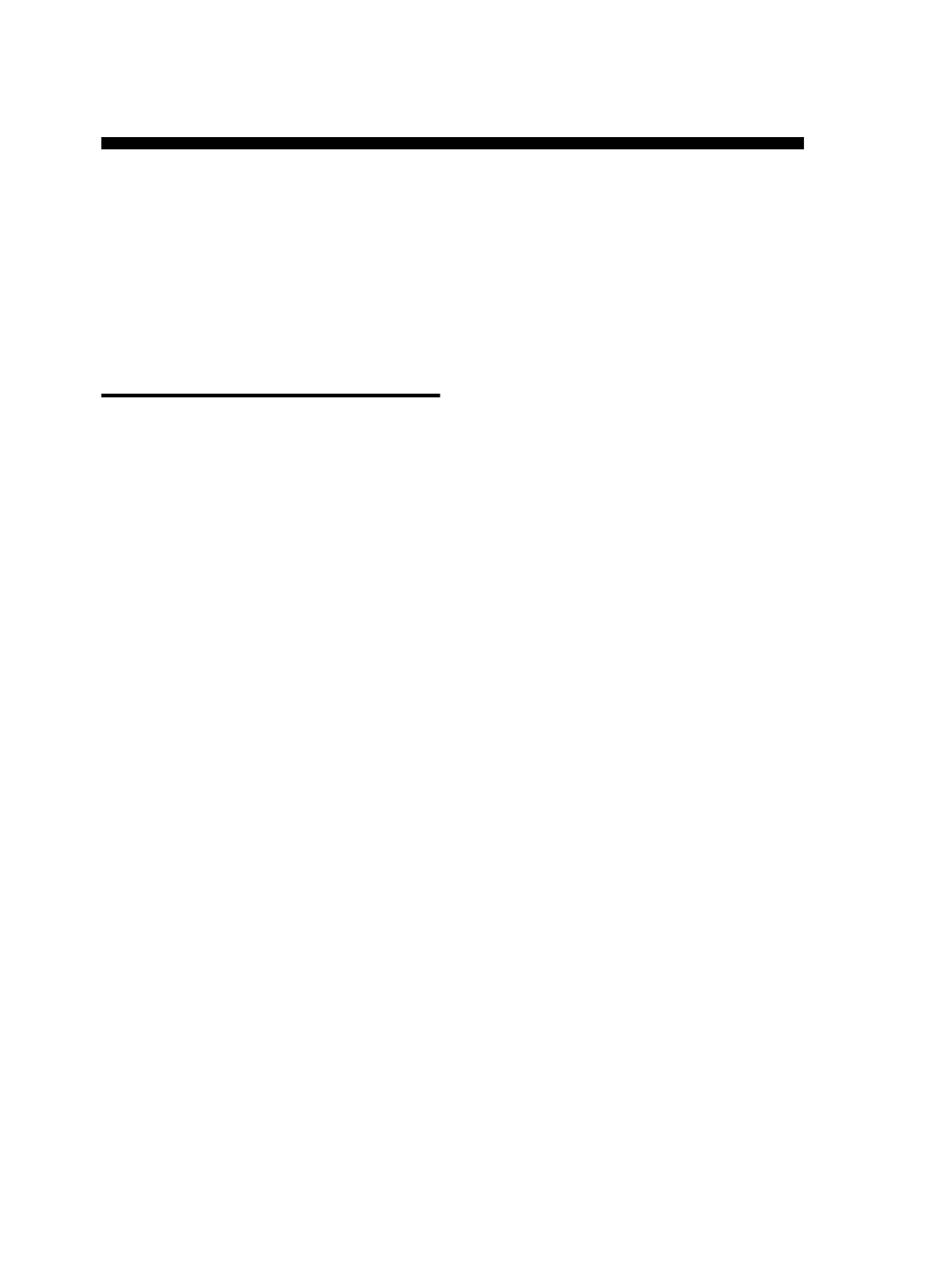
解决安装问题
本节对与硬件和软件安装相关的一些最常见问题,
提供了相应的故障排除建议。
硬件安装建议
检查设备
•
确保去除了设备内外的所有包装胶带和包装
材料。
•
确保将纸张正确装入纸盘,且没有卡在设备中。
•
除 “电源”指示灯应亮起外,确保其他指示灯都
没有亮起或闪烁。如果警告指示灯闪烁,请检查
控制面板上的消息。首次打开设备时,大约需要
45
秒的预热时间。
•
确保将背部检修板或双面打印器锁定到位。
•
确保设备可打印自检诊断页。有关详细信息,
请参阅第 19 页的 “自检诊断页”。
检查硬件连接
•
确保使用的所有线缆工作状况良好。
•
确保电源线与设备和通电插座连接牢固。
•
确保电话线连接到 1-LINE 端口。
检查打印头和墨盒。
•
确保去除了打印头上的橙色保护盖。
•
确保所有打印头和墨盒都牢固地安装在相应颜色
代码的插槽中。用力按每个打印头和墨盒,确保
接触良好。如果未安装打印头和墨盒,设备将无
法工作。
•
确保打印头锁栓和所有盖板都已合上。
•
如果显示屏显示打印头错误的消息,请清洁打印
头触点。有关详细信息,请参阅 Starter CD 上的
联机用户指南。
软件安装建议
检查计算机系统
•
确保计算机运行的操作系统是受支持的操作系
统。有关详细信息,请参阅 Starter CD 上的联机
用户指南。
•
确保计算机至少满足最低的系统要求。有关详细
信息,请参阅 Starter CD 上的联机用户指南。
检查安装准备事项
•
确保使用的 Starter CD 包含适用于操作系统的正
确安装软件。
•
在安装软件之前,确保关闭了所有其他程序。
•
键入 CD-ROM 驱动器的路径后,如果计算机识别
不出该路径,请检查是否指定了正确的盘符。
•
如果计算机无法识别 CD-ROM 驱动器中的
Starter CD
,请检查该 Starter CD 是否损坏。可从
www.hp.com/support
下载设备驱动程序。
•
在 Windows 设备管理器中,确保 USB 驱动器没
有禁用。
•
使用运行 Windows 操作系统的计算机时,如果
计算机检测不到设备,请运行卸载实用程序
(Starter CD 上的 util\ccc\uninstall.bat),彻底
卸载设备驱动程序。重新启动计算机,然后重新
安装设备驱动程序。